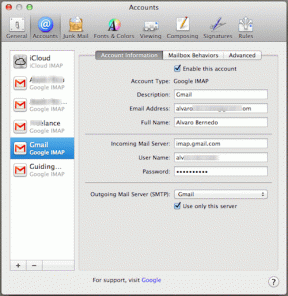Mac'te Mail Uygulaması Beklenmedik Şekilde Çıktığında İlk 8 Düzeltme
Çeşitli / / November 29, 2021
Mac'teki varsayılan Posta uygulaması, çok ihtiyaç duyulan bir makyaj aldı. macOS Big Sur güncellemesi. Estetiğin yanı sıra, Posta uygulaması bazı niggles taşır. Böyle bir sıkıntı, Mail uygulamasının işin ortasında beklenmedik bir şekilde çıkmasıdır.

Posta uygulamasını ara sıra kullansanız bile, rastgele çökmelerin düzeltilmesi gerekir. Aynı sorunu Mac'te yaşıyorsanız, sorunu gidermek için okumaya devam edin.
1. Mac'inizi Yeniden Başlatın
Bu, Posta uygulaması için en yaygın düzeltmelerden biridir. Mac'inizi yeniden başlatmak, Mac'inizi ilk başlattığınızda tamamen yüklenmemiş olabilecek tüm kaynaklarını düzgün bir şekilde yüklemeniz için macOS'a bir şans verir.
Aşama 1: Sol üst köşedeki Apple simgesine tıklayın.

Adım 2: Yeniden Başlat'ı seçin.
Bu, Mac'inizi yeniden başlatmalı ve sorunun devam edip etmediğini kontrol etmelisiniz.
Ayrıca Guiding Tech'de
2. macOS'i güncelleyin
iOS'a benzer şekilde, macOS'taki Mail uygulaması da sisteme bağlıdır. Anlamı, Apple, güncellemeleri sistem yazılımı güncellemeleri aracılığıyla Mail uygulamasına gönderir. Mac App Store'a gidip Mail güncellemesini Mac'te indiremezsiniz.
Aşama 1: Sol üst köşedeki Apple simgesine tıklayın.
Adım 2: Sistem Tercihleri'ne gidin.
Aşama 3: Yazılım Güncelleme'yi seçin.

4. Adım: macOS'u mevcut en son sürüme güncelleyin.
Mac'i yeniden başlatın ve Mail uygulamasını tekrar kullanmayı deneyin.
3. Posta Kutularını Yeniden Oluştur
Mail uygulamasına birkaç dakika erişebiliyorsanız, sorunu çözmek için bu hack'i deneyin.
Aşama 1: Mac'te Posta uygulamasını açın.
Adım 2: Menü çubuğunda Posta Kutusu'nu seçin.

Aşama 3: En alttaki Yeniden Oluştur'a tıklayın.
macOS, tüm posta hesaplarını yeniden oluşturacaktır. İşiniz bittiğinde, Mac'inizi yeniden başlatın ve rastgele çöküp çökmediğini görmek için Posta uygulamasını açın.
Ayrıca Guiding Tech'de
4. Posta Hesaplarını Devre Dışı Bırak/Etkinleştir
Bu, birçok kişi için işe yarayan kullanışlı bir numara. Posta uygulamasında eklenen e-posta hesaplarıyla ilgili bazı sorunlar varsa, beklenmedik bir şekilde kapanabilir. Sorunu çözmek için aşağıdaki adımları izleyin.
Aşama 1: Mac'te Sistem Tercihleri menüsüne gidin.
Adım 2: İnternet Hesapları bölümünü seçin.
Aşama 3: Sol kenar çubuğundan Posta hesabını seçin.

4. Adım: Sağ taraftan işaretini kaldırın.
Şimdi devam edin ve Posta'yı açın ve iyi çalışıp çalışmadığını görün. Her şey yerinde görünüyorsa, aynı İnternet Hesapları menüsüne dönün ve e-posta hesabını Posta uygulamasıyla kullanma seçeneğini etkinleştirin.
5. Güvenli Modda Önyükleme
Mac'i Güvenli modda başlattığınızda, Mac sorunlarını otomatik olarak onarır ve sorunlara neden olan sistem önbelleğini temizler. Mac'inizi güvenli modda başlatmak için aşağıdaki adımları izleyin.
Aşama 1: Mac'inizi tamamen kapatın.
Adım 2: Mac'in klavyesinde Shift tuşunu basılı tutun ve Güç düğmesine basın.
Mac'iniz güvenli modda önyüklenene kadar Shift tuşunu basılı tutun.
Artık Posta uygulamasını açabilir ve sorunun çözülüp çözülmediğini görebilirsiniz. Diğer çözümlere devam etmek için normal modda yeniden başlamazsa.
6. Tercih Dosyalarını Sil
Mac'inizdeki tercih dosyaları, bilgisayarınızdaki uygulamalara nasıl çalışması gerektiğini söylemekten sorumludur. Mail uygulamasının tercih dosyaları, kullanımınız sırasında bozulabilir ve bu, Mac'te Mail uygulamasının çökmesine neden olabilir.
Bu sorunlu tercih dosyalarını Çöp Kutusuna taşımanız gerekir. Aşağıdaki adımlardan geçin.
Aşama 1: Bulucu menüsünü açın.
Adım 2: Menü çubuğunda Git'i seçin.

Aşama 3: Aşağıdaki menüden Bulucuya Git'e tıklayın.
4. Adım: Tip ~/Kütüphane/Tercihler ve Git düğmesine basın.

Adım 5: Tanımlamak com.apple.mail.plist ve com.apple.mail-shared.plist listeden. Onlara sağ tıklayın ve Çöp Kutusuna Taşı'yı seçin.

Bundan sonra Mac'inizi yeniden başlatın ve Mail uygulamasıyla ilgili sorunun çözülüp çözülmediğine bakın.
7. Posta Kayıtlı Klasörü Sil
Posta kayıtlı klasörü, kullanıcı uygulamayı kapattığında Posta uygulamasının yeniden açılmasına veya devam etmesine izin veren bir önbellek klasörüdür.
Posta uygulamasının ilk kez kullandıktan sonra kilitlendiğini fark ederseniz, kaydedilen klasörün bozulmuş olması ve Posta uygulamasının çökmesine neden olması mümkündür.
Aşama 1: Bulucu menüsünü açın.
Adım 2: Menü çubuğunda Git'i seçin.

Aşama 3: Aşağıdaki menüden Bulucuya Git'e tıklayın.
4. Adım: Tip ~/Library/Kayıtlı Uygulama Durumu/ ve Git düğmesine basın.

Adım 5: adlı klasörü bulun com.apple.mail.savedState ve çöp kutusuna taşıyın.

8. NVRAM'i Sıfırla
NVRAM'ı Sıfırlama Mac'te sorunları gidermenin etkili bir yoludur. Bu küçük depolama, güç kapalıyken bilgisayarınızın ayarlarını kaydeder.

NVRAM'i sıfırlamak için Mac'inizi yeniden başlatın. Mac'in açılış sesini duyduğunuzda, Option + Command + P + R tuşlarını yaklaşık 20 saniye basılı tutun. Mac bir veya iki kez yeniden başlatılacaktır. Eylem hem NVRAM'i hem de PRAM'ı sıfırlayacaktır.
Ayrıca Guiding Tech'de
Mac'te Mail Uygulamasını Kullanmaya Başlayın
birçok iken Posta için mükemmel alternatifler Mac'te uygulama, çoğu kullanıcı kolaylık sağlamak için yerleşik çözüme bağlı kalır. Devam etmeyi ve Mail uygulamasının beklenmedik bir şekilde kapanmasını deneyimlemeyi planlamıyorsanız, yukarıdaki püf noktalarını uygulayın ve sorunu giderin. Aşağıdaki yorumlar bölümünde hangi şemanın sizin için çalıştığını bize bildirin.
Sıradaki: Outlook, Mac'te mükemmel bir Posta uygulaması alternatifidir. İkisi arasındaki tüm farkları bulmak için aşağıdaki karşılaştırma gönderisini okuyun.